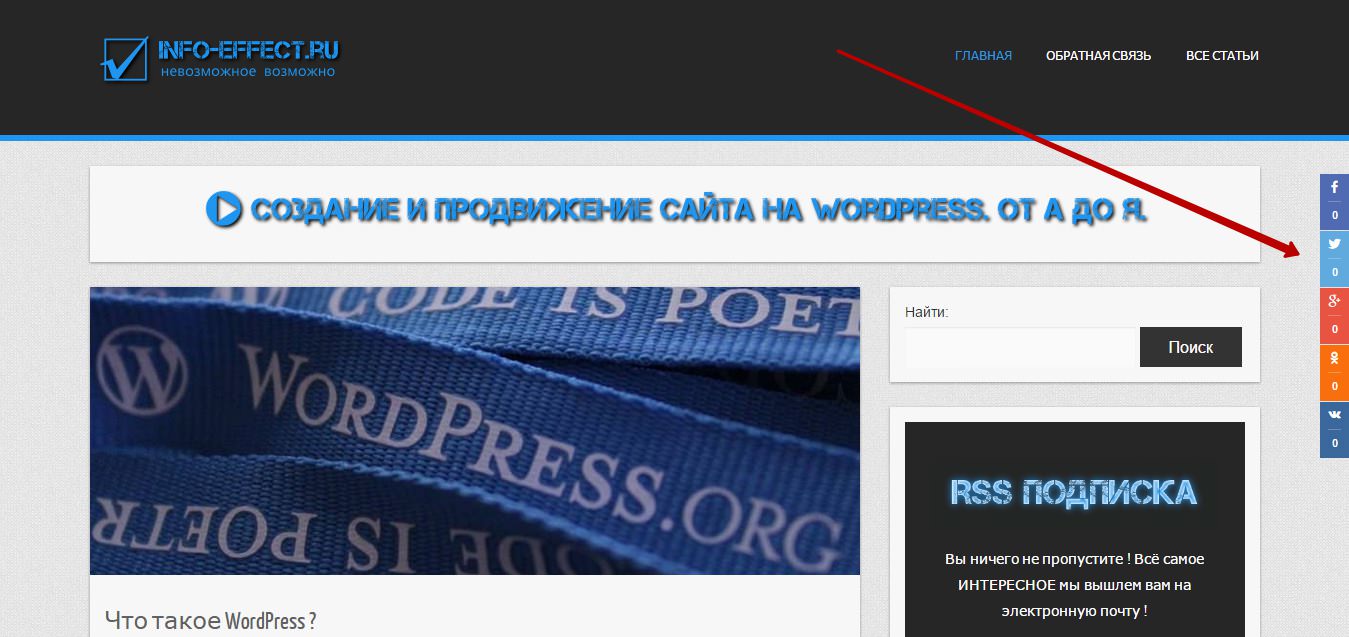Как сделать резервную копию сайта на WordPress. Резервная копия вордпресс
Как сделать резервную копию сайта на WordPress
Резервное копирование – это создание копии сайта (бэкапа), используя которую можно быстро и относительно просто восстановить сайт после программного сбоя, взлома, случайного удаления опубликованных материалов, внесения некорректных настроек в WordPress и т.д.
Как правило, резервные копии создаются на хостинге автоматически каждый день (это если хостинг нормальный) и хранятся N-дней.
Если резервные копии по той или иной причине не создаются, необходимо использовать специальный плагин WordPress, который будет выполнять резервное копирование.
Плагин BackWPup: обзор возможностей
BackWPup является наиболее качественным плагином для выполнения резервного копирования в WordPress. Он может создавать резервные копии базы данных, файлов, фотографий (и всего того, что вам понадобится), по заранее указанному расписанию.
Созданные резервные копии могут сохраняться в различных форматах в директорию на хостинге, а также отправляться на указанный e-mail и в облачные хранилища данных, такие как Microsoft Azure (Blob), RackSpaceCloud, Dropbox, Amazon.
Основные преимущества плагина – это высокая функциональность, стабильность и относительно простой процесс резервного копирования.
Установка плагина
- Авторизуйтесь на сайте и войдите в Панель управления.
- Выберите раздел «Плагины» и в нем пункт «Добавить новый».

- Введите в поисковую форму «BackWPup» и нажмите кнопку «Поиск плагинов».
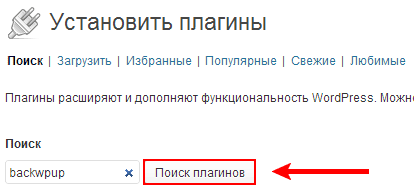
- В появившемся списке наведите на нужный плагин и выберите «Установить».

- Дождитесь установки и нажмите «Активировать плагин» на открывшейся странице.
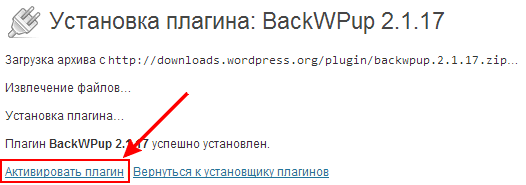
Установка и активация плагина завершена, теперь можно приступать к изучению и настройке резервного копирования.
Принцип резервного копирования
Резервное копирование с использованием плагина BackWPup выполняется следующим образом: создается задача, в которой определяется: когда необходимо выполнять копирование, какие элементы сайта сохранять и в какое место.
Плагин BackWPup анализирует созданные задачи и выполняет их в запланированное пользователем время.
Созданные задачи можно редактировать и удалять в случае необходимости (некоторые задачи могут некорректно выполняться в связи с особенностями используемого хостинга и их приходится удалять или изменять).
Имейте в виду, что на самом дешёвом хостинге плагин может попросту не заработать. Если возникают проблемы с настройкой — пишите в комментариях.
Резервное копирование в директорию на хостинге
Чтобы выполнить бэкап сайта необходимо:
- Установить и активировать плагин BackWPup.
- В Панели управления выбрать раздел «BackWPup» и в нем «Добавить задачу».
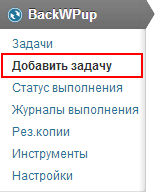
- В открывшемся окне вводим название задачи.
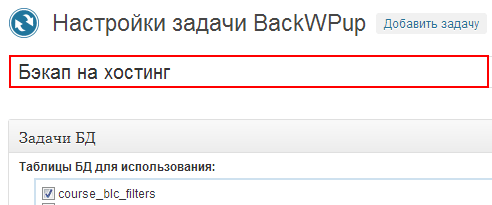
- В блоке «Расписание выполнения задач» выбираем время, когда плагин будет создавать резервную копию и регулярность создания (ежечасно, ежедневно, еженедельно или ежемесячно).
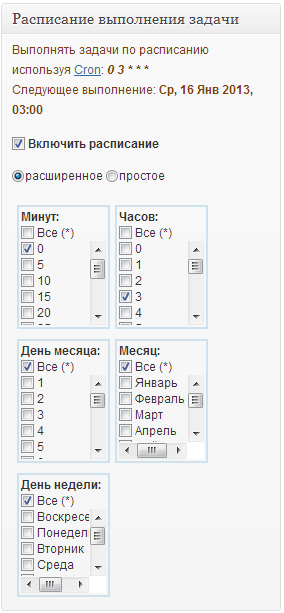
- В блоке «Резервное копирование в папку» в поле «Полный путь к папке с резервными копиями:» указываем папку, в которую будет выполняться сохранение созданных бэкапов. WordPress подскажет путь, который нужно указать – вам необходимо будет только ввести название папки.

Пример.WordPress выводит следующий путь: /var/www/site.ru/wp-content/Cайт-на-WordPress/Соответственно в поле нужно ввести: /var/www/site.ru/wp-content/ и название папки, где будет хранится бэкап.Например: /var/www/site.ru/wp-content/backup/
В блоке «Резервное копирование в папку» нужно указать, какое количество резервных копий будет храниться. Если вы укажите 2, то WordPress сохранит две копии, а когда будет сохранять третью – удалит первую. То есть, в папке будут хранится последние две резервные копии.
- В блоке «Тип задачи» устанавливаем все «галочки» нажимаем кнопку «Сохранить изменения».
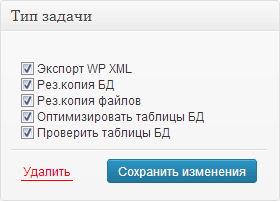
Рекомендуется выполнять бэкап в то время, когда нагрузка на сайт является минимальной (обычно это ночь с 2 до 6 часов).
Регулярность выбирается в зависимости от частоты выполнения на сайте каких-либо работ.
Пример.Если на сайт постоянно добавляются новые материалы, то резервное копирование желательно выполнять ежедневно.
Если сайт месяцами не обновляется и на нем не выполняются другие работы (добавление плагинов, изменение тем), то копирование можно делать и раз в месяц.
Резервное копирование в облачные хранилища данных
Мы рассмотрим резервное копирование на облачное хранилище данных Dropbox.
Если вы умеете работать с данной системой, то переходите к следующему пункту инструкции, а если нет – сначала изучите этот. Иначе, воспользуйтесь инструкцией по установке Dropbox.
Создание задачи резервного копирования
- В Панели управления выбираем раздел «BackWPup» и в нем «Добавить задачу».
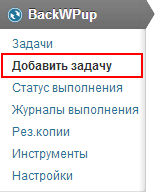
- Вводим название задачи.
- В блоке «Расписание выполнения задач» выбираем время, когда плагин будет создавать резервную копию и регулярность создания (ежечасно, ежедневно, еженедельно ежемесячно).
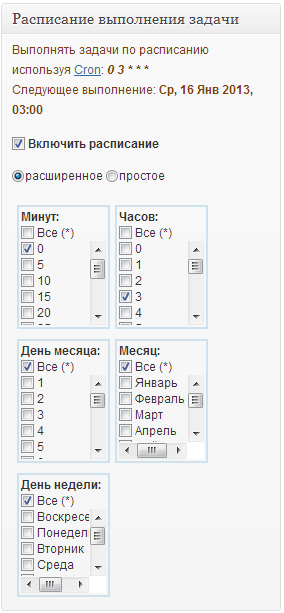
- Находим блок «Резервное копирование в Dropbox». Нажимаем кнопку «Авторизовать».
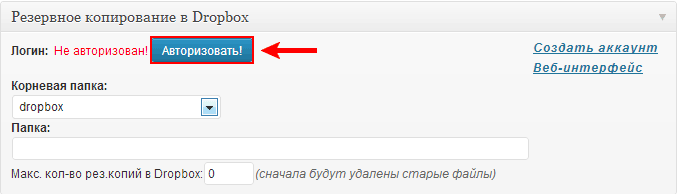
- Если вы не авторизованы на сайте dropbox.com, то сначала будет предложено ввести ваш e-mail и пароль от учётной записи Dropbox. Вводим их и нажимаем «Sign In».

- В открывшемся окне выбираем «Allow», тем самым разрешая нашему сайту сохранять свои файлы на Dropbox.
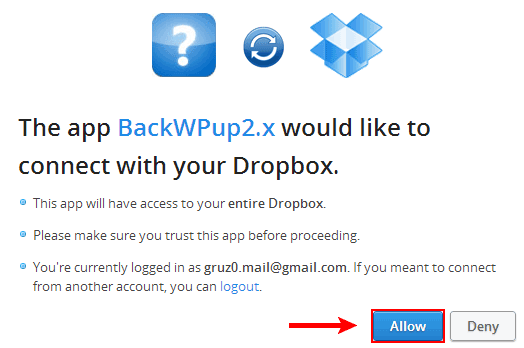
- Указываем название папки в поле и количество резервных копий, одновременно хранящихся в Dropbox.
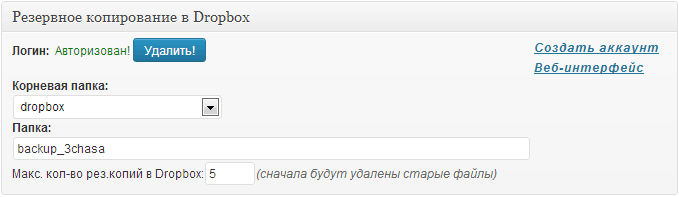
Я рекомендую ставить 5-7 копий, это оптимальный вариант. Дело в том, что поставив 2 дня вы можете упустить момент, когда были внесены изменения на сайт, повлёкшие сбои или какие-либо ошибки.
- Жмем кнопку «Сохранить изменения» в блоке «Тип задачи».
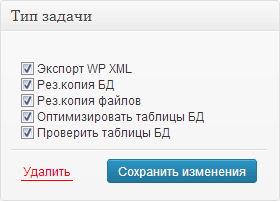
Примечание.Вы можете указать как существующую в Dropbox папку, так и новую – она создастся при резервном копировании.
Резервное копирование на почту
Отправка резервных копий на почту является не самым надежным способом бэкапирования, поэтому я рекомендую использовать FTP или облачные хранилища данных. Более того, размер файлов сайта со временем увеличивается и не каждый почтовый сервис позволяет отправлять письма больше 10 мегабайт.
Восстановление сайта из резервной копии через Панель управления
Плагин BackWPup позволяет, не только создавать резервные копии сайта, но и восстанавливать сайт из данных копий в случае необходимости. Стоит отметить, что плагин может использоваться только в случаях, когда есть доступ к административной части сайта (Панели управления). Если же сайт недоступен, восстановление будет возможно только через FTP.
Итак, как восстановить сайт, используя плагин BackWPup:
- Авторизуемся на сайт и заходим в Панель управления.
- Выбираем раздел «BackWPup» и в нем подраздел «Инструменты».

- Далее скачиваем на компьютер архив с резервной копией с хостинга, FTP или с Dropbox, в зависимости от места хранения файлов. Из архива извлекаем файл с расширением «.sql» и загружаем его через FTP-клиент в главную директорию сайта.
- Возвращаемся на открытую страницу, нажимаем «Обзор» и указываем архив с резервной копией.
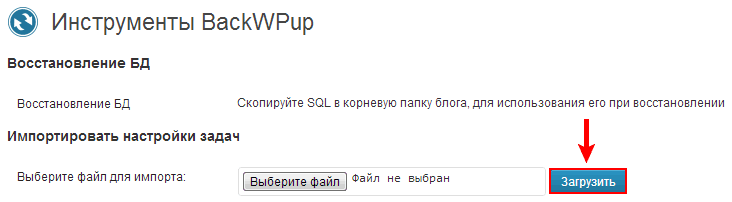
- Жмем кнопку «Загрузить» и ждем. Процесс восстановления может занять продолжительное время, закрывать окно браузера до его завершения нельзя!
- После того, как загрузится архив, нужно восстановить базы данных, нажав на появившуюся кнопку «Восстановить».
- После восстановления базы данных обязательно через FTP удалите файл с расширением «.sql» из корня сайта (файл, который мы загружали до этого).
Таким вот нехитрым образом происходит резервное копирование вашего сайта :-)
Если вам действительно интересна тема идеального резервного копирования вашего WordPress-блога, настоятельно рекомендую приобрести моё электронное руководство в формате PDF.В этой книге рассмотрены все необходимые шаги и нюансы, которые возникают при создании резервных копий. И самое ценное, что в ней имеется, это пошаговый план восстановления сайта из резервной копии.
Нажмите сюда для подробностей и заказа книги!
Если вы нашли ошибку, пожалуйста, выделите фрагмент текста и нажмите Ctrl+Enter.
Понравилась статья? Поделись с друзьями!
gruz0.ru
Резервная копия wordpress с автоматическим сохранением
Здравствуйте, сегодня рассмотрим хороший бесплатный wordpress плагин, который позволит нам создать по расписанию резервную копию сайта и сохранять её на FTP сервер, отправлять по почте, сохранять на Dropbox (облачное хранилище),..Более подробно рассмотрим отправку резервной копии на облачное хранилище Dropbox.Скачать исходники для статьи можно ниже
Речь ниже пойдет о плагине — BackWPup (полное название «BackWPup Free — WordPress Backup Plugin»), сведения о плагине:Последнее обновление: 2015-9-22Количество активных загрузок: 400,000+ — отличный показатель!Страница плагина: https://wordpress.org/plugins/backwpup/
Установка плагина стандартная — через панель управления wordpress — пункт «Плагины» — подпункт «Добавить новый» — в строку поиска вводим «BackWPup», устанавливаем и активируем плагин.
После установки в админке появиться новый пункт «BackWPup»:


Для примера рассмотрим создание резервной копии сайта и отправку её на облачный сервис — Dropbox.
Для начала нужно зарегистрироваться на сайте облачного хранилища — Dropbox — для этого переходим на сайт «dropbox.com»:


Далее вам пытаются навязать программу Dropbox — если хотите можете установить, но это не обязательно.

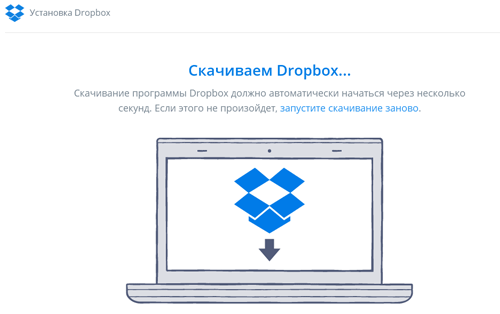
Далее нам снова нужно вернуться на «dropbox.com», можно нажать на иконку вверхнем левом углу:

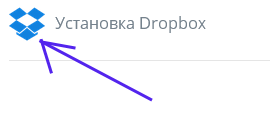
И вы попадете в рабочий интерфейс Dropbox:

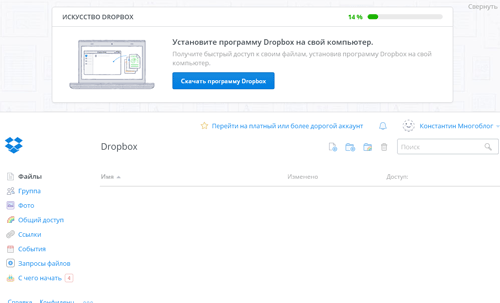
Аккаунт на «dropbox.com» мы создали, теперь возвращаемся к настройке плагина «BackWPup», здесь мы заходим в подпункт «Добавить новое задание»:

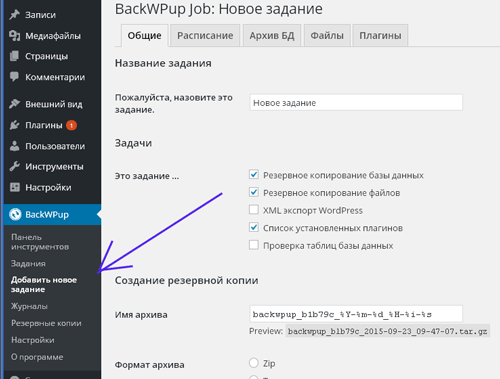
Здесь ставим галочку напротив пункта «Резервное копирование на Dropbox»:

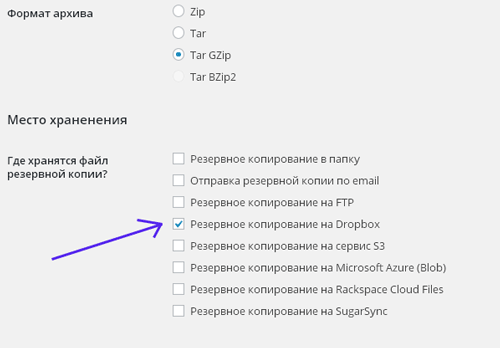
После этого у нас появиться новая вкладка «Dropbox», заходи в неё:

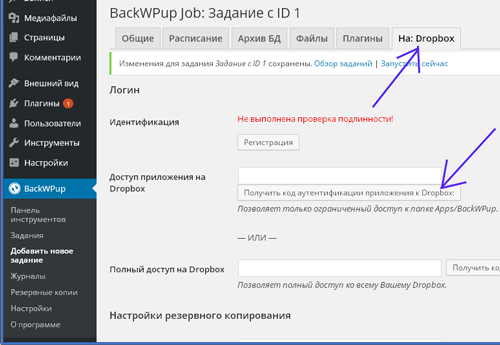
И жмем на кнопку «Получить код аутентификации приложения к Dropbox», откроется окошко:

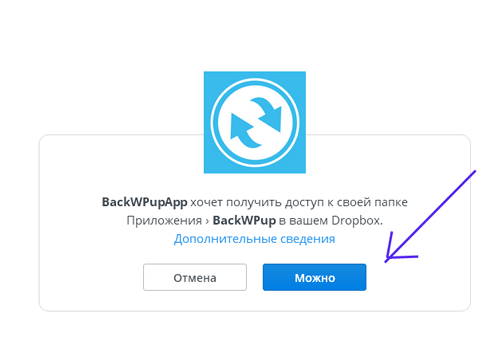
Жмем кнопку «Можно».
Далее появиться ещё одно окошко:

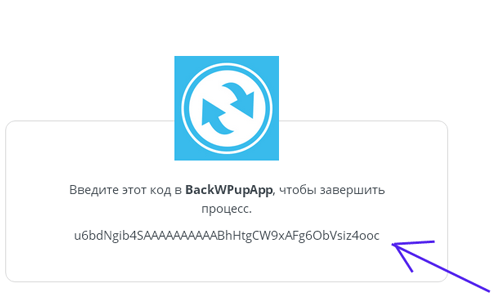
Копируем код и вставляем его в пункте «Доступ приложения на Dropbox»:


И жмем кнопку «Сохранить изменения»:

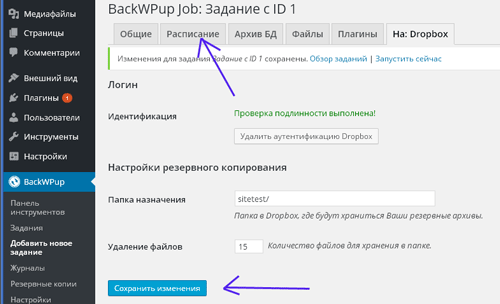
Далее переходим во вкладку «Расписание» и устанавливаем как часто плагину BackWPup делать резервную копию сайта и отсылать её на облачный сервис Dropbox:


Здесь выбираем в пункте «Запуск задания» параметр «используя WordPress Cron» и устанавливаем нужную периодичность создания резервной копии сайта.
На этом настройка плагина BackWPup для сохранения резервной копии сайта на облачный сервис Dropbox завершена.
mnogoblog.ru
Как правильно создавать резервную копию wordpress

Если вы читаете эту статью, смею предположить, что у вас есть сайт или блог под управление wordpress. И конечно же вы такие не одни, почти 25% всех новых веб-сайтов используют движок wordpress. Это один из самых популярных движков (CMS) по всему миру, популярность которого растет очень быстро. Люди которые начинают с wordpress, просто влюбляются в него и больше не хотят использовать нечего другого.
Без сомнений, wordpress является «драгоценностью» того, кто его использует, и как для всех драгоценных вещей, он должен быть хорошо и надежно защищен. Если вы думаете, что нечего с вашим блогом или сайтом не может произойти, то вы глубока ошибаетесь — ибо есть такой «закон — закон подлости», если не произойдет сегодня, то это может произойти и завтра. И ведь многие пренебрегают этим «законом» и горько жалеют об этом. Для того чтобы избежать подобных последствий, нужно уделить внимание безопасности вашему сайту и резервному копированию данных вашего сайта.
Всего несколько дней назад, я пытался создать некую полезную функцию на моем wordpress блоге. Я редактировал файл functions.php, и я был абсолютно уверен что я делаю все правильно и без ошибок. Но увы, только после сохранения файла, я понял, что я ошибался — мой веб-сайт «упал»… Я не смог попасть в админскую панель, для того чтобы подправить файл. Но к счастью, у меня была резервная копия всех файлов, и восcтановить файл у меня не составило труда, через FTP. Мой сайт «упал» всего на несколько минут, но возможно этого времени хватило чтобы пользователь зашедший на сайт и узнавший, что сайт не функционирует — больше никогда не вернулся… А если что-то пошло не так, пока вас не было рядом и вы понятия не имеете, что происходит с вашим сайтом, да и резервной копии у вас нет. Восстановить работоспособность сайта возможно будет для вас очень тяжело. Последствия: ваш веб-сайт не доступен, трафик падает, поисковый рейтинг падает.
Так как же лучше всего делать резервную копию сайта? Сейчас мы будем исследователь различные варианты и выберем лучший способ.
Резервное копирование на веб-хостинге
Все известные хостинг компании имеют функцию резервного копирования. Но частота создания и расположение резервных копий, имеет значение больше всего. Если вы используете виртуальный хостинг, то на этом хостинге также располагаются сотни других сайтов. В этом случае веб-хостинги не могут делать частые резервные копии. Кроме того, если хостинг является экономичным, то маловероятно, что там будет отдельный сервер для создания резервных копий.
Я не говорю, что вы не должны использовать виртуальный хостинг и перейти к выделенным серверам. Но вы должны знать, что в случае любого аппаратного или программного сбоя, ваш сайт может просто исчезнуть. Я советую вам проверить политику резервного копирования вашего тарифа. В большинстве случаев, виртуальный хостинг не несут ответственности за потерю данных.
Выберите веб-хостиг, который будет делать ежедневное резервное копирование вашего сайта. Так что, в случае атак хакеров или какого либо сбоя, сайт можно будет восстановить из резервной копии. Также вы должны проверить: резервная копия создается на другом сервере или на том же, что и ваш сайт. Если резервная копия создается там же где и ваш сайт, то при сбое — вы потеряете все. Я понимаю, что вам нужно будет доплатить за отдельный сервер, но вам нужно буде решить, что дороже, деньги потраченные на отдельный сервер для резервного копирования или силы(а возможно денежные средства) потраченные на сайт.
Теперь, даже если ваш веб-хостинг делает регулярное резервное копирование на отдельный сервер, восстановление сайта поле сбоя может занять до нескольких часов. Ну и конечно не стоит забывать, что все сделанные изменения(комментарии, статьи и т.д.) которые вы недавно делали — исчезнут.
Та что нельзя полностью полагаться на веб-хостин, если вы так и делаете, то вы допускаете большую ошибку. Конечно они могут вам помочь при безвыходной ситуации, но здесь у вас есть шанс избежать этого.
WordPress плагины для резервного копирования
Я думаю вы уже подумали о плагинах, которые будут создавать резервные копии вашего сайта. В конце концов, у вас есть такой плагин, этим и хорош wordpress. Но подождите, что эти пагины могут на самом деле?
Многие плагины которые используются для резервного копирования данных wordpress, создают резервную копию которая хранится в месть с вашим сайтом. Это хорошо когда вы случайно «сломали» или удалили какой либо файл. Вы просто возьмете этот файл из резервной копии и востоновите. А если произошел сбой аппаратного обеспечения на хостинге? Или ваши файлы были повреждены вместе с резервной копией сайта?
Резервные копии многих плагинов хороши, но они не могут спасти от всего.
Руководство по резервному копированию данных сайта
Есть еще один хороший вариант, но занимающий время. Вам нужно в ручную создавать резервную копию сайта и базы данных. Процесс создания резервной копии описан в WordPress Codex.
Но делать это часто, практически не возможно. И когда вам понадобится остановить ваш сайт, это станет очень трудной задачей. Особенно, когда ваш размер базы данных слишком большой — вам придется восстанавливать ее из нескольких частей.
Руководство по резервному копированию для сайтов или блогов, которые не обновляются очень часто. Если вы пишите одну или две записи в неделю, это может быть хорошим вариантом для вас. Кроме того, это довольна эффективный метод, если вам нужно восстановить всего пару файлов. Конечно, лучше всего будет ручное резервное копирование, т.к. файлы всегда доступны в отдельном месте и добраться до них можно сразу.
Как часто делать ручное резервное копирование, решать вам, можете это делать как каждый день, так и раз в месяц.
Плагины, которые позволяют хранить резервную копию на облачном хранилище
Есть несколько wordpress плагинов, которые позволяют хранить резервные копии на облачных хранилищах. Это один из лучших вариантов доступных вам, так как это занимает очень мало времени для резервного копирования. В тоже время он полностью автоматизирован и ваши файлы доступны вам в любом месте. Вы также можете создать график автоматического резервного копирования ваших файлов. Сейчас существует несколько облачных сервисов хранения, которые свободны и бесплатны в использовании, как Google Drive, Dropbox, Amazon S3 и Яндекс.Диск, где можно безопасно хранить ваши файлы.
Вот некоторые из лучших плагинов, для создания резервной копии на облачном хранилище:
С любым из этих плагинов, вы сможете сохранить резервную копию ваших файлов wordpress на облачном хранилище. И так, как файлы не находятся на сервере, где находится ваш сайт, то всякие там сбои программного обеспечения, им не страшны. Но все же делайте ручную резервную копию сайта, хотя бы 3-4 раза в год. Таким образом, вы в любом случае, без проблем, сможете восстановить ваш сайт.
Вот и все! Надеюсь вам понравилось и вы станете больше уделять внимания безопасности сайта.
wp-masters.ru
Бэкап в WordPress
Резервное копирование один из ключевых моментов безопасности вашего сайта на платформе WordPress. Суть резервной копии невозможно переоценить, она служит защитой вашего сайта от всевозможного вмешательства и исправления последствий от них. То на сколько часто нужно производить backup сугубо индивидуальное решение. Запомните чем чаще вы делаете перестраховку тем быстрее вы сможете восстановить свои труды.
Методы резервного копирования WordPress.
Для того что бы сделать резервное копирование сайта на WordPress существует несколько способов, которые мы сейчас и разберем:
- Резервное копирование предоставляемое хостинг-провайдером.
- Ручной backup, самостоятельное копирование нужных файлов.
- Плагины для резервного копирования.
Каждый из этим методов делает идентичную работу, сохраняет ваши данные в отдельные файлы для востребованного быстрого восстановления.
Какой способ выбрать для резервного копирования WordPress?
И чем они отличаются? Backup на сервере и сохранение данных зависит от настроек и договоренности с вашим хостером, периодическое автономное копирование на сервере очень сильное преимущество хоста. Это даст вам уверенность в защищенности и сохранности ваших данных без вашего непосредственного вмешательства. Если такая услуга не предоставляется, тогда нужно обратиться в сапор и попросить сделать или включить необходимые настройки. Как выбрать хостинг мы разбирали в другой главе уроков WordPress.
Хорошо на сервере сохранили, теперь насчет ручного копирования. Это так же необходимо делать и как можно чаще, и сохранять резервные копии не в одном месте, а на нескольких носителях, например на диске или флешке.
Так же существует множество плагинов для создания backup сайта, но я вам настоятельно не рекомендую внедрять лишние и ненужные плагины в ваш движок, помните что любое дополнение несет с собой ненужную нам нагрузку на сервер, что замедляет загрузку страниц.
Как сделать бэкап WordPress?
Для начала разберем какие данные нам нужны для копирования. Это наши таблицы с базы данных и сами файлы движка.
Если у вас настроено сохранение копий на хостинге тогда у вас должен быть доступ к этим файлам. В моем примере это выглядит так:
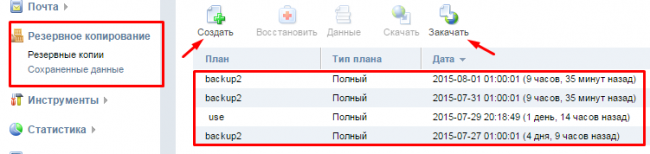
Как видим на моем хостинг предоставлена как возможность автоматического копирования, так и бэкап ручном режиме, принудительное копирование. Это очень существенное преимущество. Так же мы можем скачать нашу копию к себе на компьютер, функция так же предоставлена хостером.
Что же копия на сервере сделана, теперь давайте разберем как сделать копию самостоятельно. Для начала нам нужен доступ к нашей базе данных, для этого нам выделяется дисковое пространство и предоставляются права доступа к базе с указанием логина и пароля. Заходим в нашу базу и делаем экспорт данных, предварительно выбрав наши таблицы из списка.

В списке таблиц выделяем все нужные нам и нажимаем «Ок» внизу формы экспорта, после чего наша база данных будет скачана к нам на компьютер.
 После проведенной операции изменяем место положения нашего файла на компьютере или скачиваем на другой носитель. Далее переходим к копированию движка.
После проведенной операции изменяем место положения нашего файла на компьютере или скачиваем на другой носитель. Далее переходим к копированию движка.
Что бы скопировать WordPress и все его данные нам нужно скачать все содержимое находящееся на хостинге, предварительно отключив все плагины, для корректного дальнейшего восстановления.
Скачать корневую папку можно через FTP доступ или менеджер файлов на хостинге, как вам будет удобнее и быстрее.
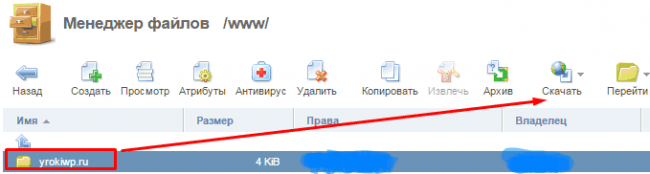
Так же сохраняем данные в нужном нам месте и на этом заканчиваем ручное копирование данных с сервера.
Что касается backap с помощью плагинов, то как я уже говорил каждый внедренный плагин несет нагрузку на сервер и переизбыток таковых влечет за собой нежелательное торможение. К тому же исполнения способов представленных выше не составит особого труда и затрат времени. По этому настоятельно рекомендую проделывать процедуры самостоятельно.
Если же все таки хотите установить плагины резервного копирования тогда вам на помощь придут такие популярны дополнения как: BackUp WordPress, WP Remote, Online Backup for WordPress.
Все они между собой чем то похожи, в данных плагинах можно настроить когда куда и что именно вы хотите копировать.
На этом наш урок посвященный резервному копированию как ключевому моменту в безопасности WordPress и сохранности данных подходит к концу. Вы так же можете изучать другие наш
yrokiwp.ru